Python中使用win32gui操作Windows窗口
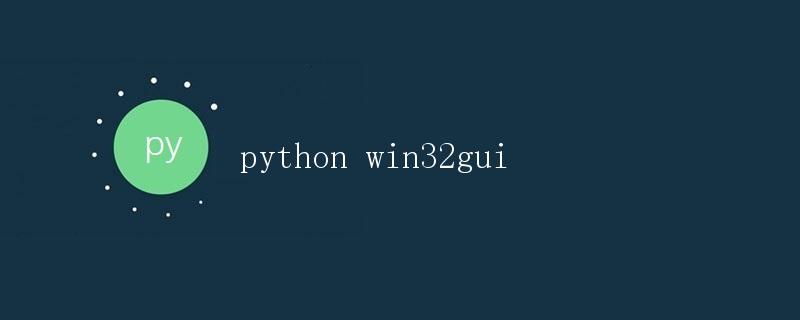
简介
win32gui是Python的一个第三方库,可以用来操作Windows窗口。通过win32gui我们可以获取窗口句柄、获取窗口标题、移动窗口位置、隐藏窗口等多种操作。
在本文中,我们将介绍如何使用win32gui库来进行窗口操作,并且会给出一些示例代码以帮助读者更好地理解。
安装win32gui库
首先,我们需要安装pywin32库,它是win32gui的依赖库。我们可以通过pip命令来安装pywin32:
pip install pywin32
获取窗口句柄
在操作一个窗口之前,我们需要获取到该窗口的句柄。通过窗口的句柄,我们可以对窗口进行各种操作。以下是获取窗口句柄的示例代码:
import win32gui
hwnd = win32gui.FindWindow(None, 'Calculator')
print(hwnd)
在上述代码中,FindWindow函数用于查找窗口,第一个参数是窗口类名,这里使用None表示不指定窗口类名,第二个参数是窗口标题。这里我们查找了一个名为Calculator的窗口,并打印出了该窗口的句柄。
获取窗口标题
有了窗口的句柄,我们可以轻松地获取窗口的标题。以下是获取窗口标题的示例代码:
import win32gui
hwnd = win32gui.FindWindow(None, 'Calculator')
title = win32gui.GetWindowText(hwnd)
print(title)
在上述代码中,GetWindowText函数用于获取窗口的标题,并且需要传入窗口的句柄作为参数。这里我们获取了名为Calculator的窗口的标题,并打印出来。
移动窗口位置
通过win32gui库,我们可以移动窗口的位置。以下是移动窗口位置的示例代码:
import win32gui
hwnd = win32gui.FindWindow(None, 'Calculator')
win32gui.MoveWindow(hwnd, 100, 100, 400, 300, True)
在上述代码中,MoveWindow函数用于移动窗口的位置,需要传入窗口的句柄、新的窗口左上角坐标(x, y)以及新的窗口大小(width, height)。这里我们将名为Calculator的窗口移动到了坐标(100, 100)处,并设置窗口大小为400×300。
隐藏窗口
有时候我们希望隐藏某个窗口,通过win32gui库也可以很容易地实现。以下是隐藏窗口的示例代码:
import win32gui
hwnd = win32gui.FindWindow(None, 'Calculator')
win32gui.ShowWindow(hwnd, win32con.SW_HIDE)
在上述代码中,ShowWindow函数用于显示或隐藏窗口,第一个参数传入窗口的句柄,第二个参数传入win32con.SW_HIDE表示隐藏窗口。这里我们隐藏了名为Calculator的窗口。
通过以上示例代码,我们可以看到通过win32gui库我们可以方便地进行窗口操作。读者可以根据自己的需求,灵活运用win32gui库来实现更多功能。
结语
本文介绍了如何使用Python中的win32gui库来操作Windows窗口,包括获取窗口句柄、获取窗口标题、移动窗口位置、隐藏窗口等操作。
 极客教程
极客教程